Описание гайда
В этом гайде вы найдете способы решения проблемы, когда не удается войти или запустить КС:ГО в Стиме, и когда при попытке запуска этой игры вы получаете сообщение с ошибкой вида: «Не удалось запустить Counter Strike: Global Offensive: Доступ запрещен. (0x5)».
Способы исправления ошибки FaceIt 0x5
Если при запуске игры КС:ГО вы получаете сообщение вида: «Не удалось запустить процесс Counter-Strike: Global Offensive — Доступ запрещен (0x5)», то чтобы исправить эту проблему, воспользуйтесь одним из следующих решений.
Перезагрузка компьютера
Самое простое, что вы можете попробовать сделать для решения невозможности зайти в КС:ГО — перезапустите ваш компьютер и попробуйте запустить игру заново.
Запуск от имени администратора
Попробуйте запустить игру Counter-Strike: Global Offensive и само приложение Steam от имени администратора.
Также убедитесь, что для вашего пользователя в Виндовс доступны эти самые права администратора. Такая проблема может возникнуть, например, если за одним ПК работает несколько человек и создано несколько профилей.
Отключение дублирующих процессов
Нажмите следующую комбинацию клавиш на клавиатуре: «CTRL + SHIFT + ESC», то есть запустите диспетчер задач.
Далее, перед тем, как в очередной раз пробовать запускать игру Контр Страйк: Глобал Оффенсив, завершите работу античита FaceIt и самой игры (если такие процессы вам удастся обнаружить). После чего попробуйте запустить игру вновь.
То есть проблема с невозможностью запуска КС:ГО и античита ФейсИт может быть связана с тем, что были запущены дублирующие процессы, когда несколько раз и быстро нажималась кнопка запуска игры.
Проверка целостности файлов
Попробуйте запустить процесс проверки целостности файлов в Steam. Для этого нажмите в Стиме правой кнопкой мыши по игре CS:GO — Выберите «Свойства…» — «Локальные файлы» — «Проверить целостность файлов игры…».
Произведите повторную установку FaceIt, Стима и CS:GO
Перед тем, как приступить к более сложным вариантам решения проблемы, связанной с отсутствием доступа (ошибка 0x5) к игре CS:GO, попробуйте полностью удалить программу FaceIt, после чего перезапустить ПК, и установить новую последнюю версию этого античит ПО с официального сайта.
Перед тем, как ФейсИт античит будет установлен вновь, можете выполнить очистку своего компьютера от мусора через различное ПО (к примеру, CCleaner).
Некоторые игроки указывают на тот момент, что устанавливать этот софт необходимо на другой (или на тот же) жесткий диск, где у вас установлена игра Контр Страйк: Глобал Оффенсив.
Если просто переустановка и обновление с нуля ПО FaceIt вам не помогла, то попробуйте повторить все данные действия, но уже с самим приложением Steam и игрой Counter-Strike: Global Offensive, то есть удалите и установите их заново.
Обновление Windows и драйверов
На многих игровых ресурсах предлагается выполнить обновление ОС Windows до последней актуальной версии и драйверов (той же видеокарты или DirectX).
Обратитесь в поддержку ФейсИт
Если ничего из списка выше вам не помогло, то для решения проблемы с появлением ошибки вида: «Failed to start process for Counter-Strike: Global Offensive, CS:GO: Access is denied (0x5)», попробуйте обратиться в поддержку самого античита FaceIt по этой ссылке.
Автор гайда: Yvid.
Описание гайда
В этом гайде вы найдете способы решения проблемы, когда не удается войти или запустить КС:ГО в Стиме, и когда при попытке запуска этой игры вы получаете сообщение с ошибкой вида: «Не удалось запустить Counter Strike: Global Offensive: Доступ запрещен. (0x5)».
Способы исправления ошибки FaceIt 0x5
Если при запуске игры КС:ГО вы получаете сообщение вида: «Не удалось запустить процесс Counter-Strike: Global Offensive — Доступ запрещен (0x5)», то чтобы исправить эту проблему, воспользуйтесь одним из следующих решений.
Перезагрузка компьютера
Самое простое, что вы можете попробовать сделать для решения невозможности зайти в КС:ГО — перезапустите ваш компьютер и попробуйте запустить игру заново.
Запуск от имени администратора
Попробуйте запустить игру Counter-Strike: Global Offensive и само приложение Steam от имени администратора.
Также убедитесь, что для вашего пользователя в Виндовс доступны эти самые права администратора. Такая проблема может возникнуть, например, если за одним ПК работает несколько человек и создано несколько профилей.
Отключение дублирующих процессов
Нажмите следующую комбинацию клавиш на клавиатуре: «CTRL + SHIFT + ESC», то есть запустите диспетчер задач.
Далее, перед тем, как в очередной раз пробовать запускать игру Контр Страйк: Глобал Оффенсив, завершите работу античита FaceIt и самой игры (если такие процессы вам удастся обнаружить). После чего попробуйте запустить игру вновь.
То есть проблема с невозможностью запуска КС:ГО и античита ФейсИт может быть связана с тем, что были запущены дублирующие процессы, когда несколько раз и быстро нажималась кнопка запуска игры.
Проверка целостности файлов
Попробуйте запустить процесс проверки целостности файлов в Steam. Для этого нажмите в Стиме правой кнопкой мыши по игре CS:GO — Выберите «Свойства…» — «Локальные файлы» — «Проверить целостность файлов игры…».
Произведите повторную установку FaceIt, Стима и CS:GO
Перед тем, как приступить к более сложным вариантам решения проблемы, связанной с отсутствием доступа (ошибка 0x5) к игре CS:GO, попробуйте полностью удалить программу FaceIt, после чего перезапустить ПК, и установить новую последнюю версию этого античит ПО с официального сайта.
Перед тем, как ФейсИт античит будет установлен вновь, можете выполнить очистку своего компьютера от мусора через различное ПО (к примеру, CCleaner).
Некоторые игроки указывают на тот момент, что устанавливать этот софт необходимо на другой (или на тот же) жесткий диск, где у вас установлена игра Контр Страйк: Глобал Оффенсив.
Если просто переустановка и обновление с нуля ПО FaceIt вам не помогла, то попробуйте повторить все данные действия, но уже с самим приложением Steam и игрой Counter-Strike: Global Offensive, то есть удалите и установите их заново.
Обновление Windows и драйверов
На многих игровых ресурсах предлагается выполнить обновление ОС Windows до последней актуальной версии и драйверов (той же видеокарты или DirectX).
Обратитесь в поддержку ФейсИт
Если ничего из списка выше вам не помогло, то для решения проблемы с появлением ошибки вида: «Failed to start process for Counter-Strike: Global Offensive, CS:GO: Access is denied (0x5)», попробуйте обратиться в поддержку самого античита FaceIt по этой ссылке.
Автор гайда: Yvid.
Содержание
- CS:GO не запускается с античитом от Faceit [РЕШЕНО]
- Ошибка античита. Проблема, не запускается, не работает
- Не удалось запустить процесс Counter-Strike: Global Offensive — Доступ запрещен (0x5)
- Описание гайда
- Способы исправления ошибки FaceIt 0x5
- Перезагрузка компьютера
- Запуск от имени администратора
- Отключение дублирующих процессов
- Проверка целостности файлов
- Произведите повторную установку FaceIt, Стима и CS:GO
- Обновление Windows и драйверов
- Обратитесь в поддержку ФейсИт
- Ошибка античита. Проблема, не запускается, не работает
- Почему фейсит античит выдает ошибку: решено
- Расскажем что делать если античит фейсит выдает ошибку «Не удаётся найти указанный…
- Запрещенный драйвер
- Инсайдерские сборки Windows 10
- NVIDIA ShadowPlay не работает
- Игра не запускается
- Система устарела или пропущены важные обновления Windows/Your system is out of date you are missing important Windows updates
- Предупреждение: Система не была исправлена из-за критических уязвимостей безопасности. Текст ошибки по-английски: Windows/Warning: your system hasn’t been patched against critical Windows security vulnerabilities/
- FPS падает/тормозит при использовании мыши, клавиатуры
- AutoHotkey is forbidden, please close it and restart FACEIT
- Выбран некорректный графический процессор на ноутбуках с двумя графическими процессорами
- Нужно активировать NX в BIOS компьютера
- Ошибка проверки цифровой подписи
- Для запуска FACEIT AC необходимо включить Kernel Patch Protection»
- Неверныйи или некорректный сертификат
- Сбой при проверке обновлений
- Клиент закрывается через несколько секунд после запуска или не запускается/вылетает с ошибкой.
- Синий экран фейсит античит
- Сообщить о проблеме
CS:GO не запускается с античитом от Faceit [РЕШЕНО]
06 Nov 2019 в 09:39
![]()
06 Nov 2019 в 09:39 #1
![]()
06 Nov 2019 в 19:35 #2
![]()
07 Nov 2019 в 10:27 #3
Какая у тебя виндовс? Если 7рка то все печально друг. Если 10 то просто обнови ее, ниже будет ссылка на фейсит сайт там и скачай последнее обновление. У меня были постоянно проблемы с античитом из за 7рки со старым ядром, даже обновления не спасали. Да и переустанови античит, он тоже обновляется.
Ссылка
![]()
12 Nov 2019 в 12:29 #4
долил обновления виндовс все стало ок. ПРОБЛЕМА РЕШЕНА!!
![]()

15 Jan 2020 в 17:53 #6
долил обновления виндовс все стало ок. ПРОБЛЕМА РЕШЕНА!!
![]()
15 Jan 2020 в 18:03 #7
как ты доливал обновление
Просто сборку обновил, наверное. 1909 самая новая вроде
![]()

15 Jan 2020 в 18:05 #8
Какая у тебя виндовс? Если 7рка то все печально друг. Если 10 то просто обнови ее, ниже будет ссылка на фейсит сайт там и скачай последнее обновление. У меня были постоянно проблемы с античитом из за 7рки со старым ядром, даже обновления не спасали. Да и переустанови античит, он тоже обновляется.
Ссылка
у меня семерка, все работает как часики, где печаль искать?
Источник
Ошибка античита. Проблема, не запускается, не работает

FACEIT Anti-cheat — это клиент-серверная система, предназначенная для обнаружения игроков, которые используют признанные взломы, читы, программное обеспечение, для получения несправедливого преимущества в игре. Античит доступен только для Windows 8.1 и 10 только в 64-битной версии. Платформа не поддерживает античит для Linux и Mac.
Если на вашем компьютере было запрещенное ПО, то бан снят не будет, даже если вы по ошибке забыли его выключить или оно было установлено на вашем компьютере кем-то другим. Если вы уверены, что на вашем компьютере никогда не было запрещенного программного обеспечения, то есть смысл обратиться в поддержку, создав тикет о своей ситуации.
You need to have the Anti-cheat client running to connect ( Для подключения должен быть запущен клиент анти-чит )
AutoHotkey is forbidden, please close it and restart FACEIT AC ( AutoHotkey запрещен, закройте его и перезапустите античит )
AutoHotkey не совместим с клиентом. Вам нужно закрыть AutoHotkey и программы, которые могли быть им скомпилированы, например:
Затем перезапустить клиент.
The service cannot be started ( Служба не может быть запущена )

Пользователь отключит античит. Нужно вручную в службах Windows и вернуть службу FACEIT.
The driver or UNC share you selected does not exist ( Выбранный вами драйвер или общий ресурс UNC не существует )
Возможно вы удалили античит не через установку/удалением программ, а просто файловым менеджером и заново установили. Возможно удалены отдельные файлы папки клиента. Нужно удалить раздел реестра: HKEY_LOCAL_MACHINESOFTWAREMicrosoftWindowsCurrentVersionUninstall<086d343f-8e78-4afc-81ac-d6d414afd8ac>_is1
Service has been stopped ( Сервис остановлен )
Если у вас возникла эта проблема, выключите режим отладки системы, выполнив следующие действия:
Это должно позволить клиенту запускаться без сбоев.
Forbidden driver ( Запрещенный драйвер)
Клиент анти-чит блокирует работу некоторых драйверов и систем мониторинга/управления оборудованием. Такое ПО может быть уязвимым с точки зрения безопасности, поэтому рекомендуется удалить его. Иногда помогает обновление драйверов или подобного ПО. После этой ошибки и блокировки драйвера, можно попробовать перезагрузить компьютер, э то заблокирует драйвер и возможно позволит вам запустить Anti-Cheat.
Failed to load the launcher DLL (не удалось загрузить библиотеку DLL)
Эта ошибка происходит из-за некорректных обновлений Windows, которые повреждают некоторые ключи реестра. Для исправления,выполните следующие действия:
You need to have Kernel Patch Protection enabled to launch FACEIT AC ( Для запуска FACEIT AC необходимо включить защиту ядра от исправлений )
Error verifying digital signature. Make sure your system’s root certificates are up to date ( Ошибка проверки цифровой подписи. Убедитесь, что корневые сертификаты вашей системы актуальны )
Корневые сертификатывашей ОС повреждены или устарели. Исправить ситуацию может загрузка необходимых обновлений с официального сайта microsoft.
You need to enable the NX/Execute Disable bit in your computer BIOS (Вам нужно включить бит NX / Execute Disable в BIOS вашего компьютера)
Перезагрузите компьютер, чтобы войти в меню настройки BIOS (нажмите F2 или DEL), найдите параметр «NX Bit», «Execute Disable bit» или «XD bit» и проверьте включен ли он.
Warning: your system hasn’t been patched against critical Windows security vulnerabilities ( Предупреждение: ваша система не защищена от критических уязвимостей безопасности Windows )
Скорее всего вы используете старую версию Windows 7 и нужно установить все последние обновления безопасности. Для установки обновлений подойдет только оригинальная ОС. Вот обновления для различных версий Windows :
FACEIT Anti-cheat клиент полностью совместим с последней версией OBS. Если вы испытываете трудности в работе с захватом экрана OBS убедитесь, что используете последнюю версию. OBS может работать с разными настройками захвата, например захват окна, захват изображения и захват игры. Чтобы он работал с нашим Античитом, убедитесь, что выбран захват игры.
Проблемы ноутбуков с двумя видеокартами
Иногда при использовании античита на ноутбуках с дискретным видеоадаптером, игра может запускаться не на той видеокарте (интегрированной). Чтобы решить проблему нужно принудительное включение нужной видаекарты ( Nvidia / AMD вместо графического процессора Intel ) через панель управлением дискретной видеокартой.
Падение FPS, лаги и заикания при использовании мыши и / или клавиатуры
Синий экран с указанием FACEIT.sys
Сбои системы могут иметь несколько причин, в том числе:
Failed to check for updates ( Не удалось проверить наличие обновлений )
Если у вас строгие настройки брандмауэра, убедитесь, что порт 6789 открыт для TCP. Также рекомендуется убедиться, что если у вас есть антивирус, что клиенту предоставлено исключение, чтобы он мог правильно работать в вашей системе.
FACEIT Anti-cheat защищает игру и блокирует некоторые файлы, которые рассматриваются как подозрительные при попытке загрузки в игру. Если игра работает правильно, то вы можете просто проигнорировать это сообщение. Если это не позволяет запустить игру, то некоторые из файлов Windows или файлы видеодрайвера могут быть изменены и / или повреждены. Пожалуйста, попробуйте следующие решения:
Клиент падает через несколько секунд после запуска или клиент не запускается
Это должно позволить клиенту запускаться без сбоев.
Если у вас возникнут дополнительные вопросы по работе анти-чит клиента, рекомендуется обращаться в поддержку за квалифицированной помощью специалистов.
Источник
Не удалось запустить процесс Counter-Strike: Global Offensive — Доступ запрещен (0x5)

Описание гайда
В этом гайде вы найдете способы решения проблемы, когда не удается войти или запустить КС:ГО в Стиме, и когда при попытке запуска этой игры вы получаете сообщение с ошибкой вида: «Не удалось запустить Counter Strike: Global Offensive: Доступ запрещен. (0x5)».
Способы исправления ошибки FaceIt 0x5
Если при запуске игры КС:ГО вы получаете сообщение вида: «Не удалось запустить процесс Counter-Strike: Global Offensive — Доступ запрещен (0x5)», то чтобы исправить эту проблему, воспользуйтесь одним из следующих решений.
Перезагрузка компьютера
Самое простое, что вы можете попробовать сделать для решения невозможности зайти в КС:ГО — перезапустите ваш компьютер и попробуйте запустить игру заново.
Запуск от имени администратора
Попробуйте запустить игру Counter-Strike: Global Offensive и само приложение Steam от имени администратора.
Также убедитесь, что для вашего пользователя в Виндовс доступны эти самые права администратора. Такая проблема может возникнуть, например, если за одним ПК работает несколько человек и создано несколько профилей.
Отключение дублирующих процессов
Нажмите следующую комбинацию клавиш на клавиатуре: «CTRL + SHIFT + ESC», то есть запустите диспетчер задач.
Далее, перед тем, как в очередной раз пробовать запускать игру Контр Страйк: Глобал Оффенсив, завершите работу античита FaceIt и самой игры (если такие процессы вам удастся обнаружить). После чего попробуйте запустить игру вновь.
То есть проблема с невозможностью запуска КС:ГО и античита ФейсИт может быть связана с тем, что были запущены дублирующие процессы, когда несколько раз и быстро нажималась кнопка запуска игры.
Проверка целостности файлов
Попробуйте запустить процесс проверки целостности файлов в Steam. Для этого нажмите в Стиме правой кнопкой мыши по игре CS:GO — Выберите «Свойства…» — «Локальные файлы» — «Проверить целостность файлов игры…».
Произведите повторную установку FaceIt, Стима и CS:GO
Перед тем, как приступить к более сложным вариантам решения проблемы, связанной с отсутствием доступа (ошибка 0x5) к игре CS:GO, попробуйте полностью удалить программу FaceIt, после чего перезапустить ПК, и установить новую последнюю версию этого античит ПО с официального сайта.
Перед тем, как ФейсИт античит будет установлен вновь, можете выполнить очистку своего компьютера от мусора через различное ПО (к примеру, CCleaner).
Некоторые игроки указывают на тот момент, что устанавливать этот софт необходимо на другой (или на тот же) жесткий диск, где у вас установлена игра Контр Страйк: Глобал Оффенсив.
Если просто переустановка и обновление с нуля ПО FaceIt вам не помогла, то попробуйте повторить все данные действия, но уже с самим приложением Steam и игрой Counter-Strike: Global Offensive, то есть удалите и установите их заново.
Обновление Windows и драйверов
На многих игровых ресурсах предлагается выполнить обновление ОС Windows до последней актуальной версии и драйверов (той же видеокарты или DirectX).
Обратитесь в поддержку ФейсИт
Если ничего из списка выше вам не помогло, то для решения проблемы с появлением ошибки вида: «Failed to start process for Counter-Strike: Global Offensive, CS:GO: Access is denied (0x5)», попробуйте обратиться в поддержку самого античита FaceIt по этой ссылке.
Источник
Ошибка античита. Проблема, не запускается, не работает

FACEIT Anti-cheat — это клиент-серверная система, предназначенная для обнаружения игроков, которые используют признанные взломы, читы, программное обеспечение, для получения несправедливого преимущества в игре. Античит доступен только для Windows 8.1 и 10 только в 64-битной версии. Платформа не поддерживает античит для Linux и Mac.
Если на вашем компьютере было запрещенное ПО, то бан снят не будет, даже если вы по ошибке забыли его выключить или оно было установлено на вашем компьютере кем-то другим. Если вы уверены, что на вашем компьютере никогда не было запрещенного программного обеспечения, то есть смысл обратиться в поддержку, создав тикет о своей ситуации.
You need to have the Anti-cheat client running to connect ( Для подключения должен быть запущен клиент анти-чит )
AutoHotkey is forbidden, please close it and restart FACEIT AC ( AutoHotkey запрещен, закройте его и перезапустите античит )
AutoHotkey не совместим с клиентом. Вам нужно закрыть AutoHotkey и программы, которые могли быть им скомпилированы, например:
Затем перезапустить клиент.
The service cannot be started ( Служба не может быть запущена )

Пользователь отключит античит. Нужно вручную в службах Windows и вернуть службу FACEIT.
The driver or UNC share you selected does not exist ( Выбранный вами драйвер или общий ресурс UNC не существует )
Возможно вы удалили античит не через установку/удалением программ, а просто файловым менеджером и заново установили. Возможно удалены отдельные файлы папки клиента. Нужно удалить раздел реестра: HKEY_LOCAL_MACHINESOFTWAREMicrosoftWindowsCurrentVersionUninstall<086d343f-8e78-4afc-81ac-d6d414afd8ac>_is1
Service has been stopped ( Сервис остановлен )
Если у вас возникла эта проблема, выключите режим отладки системы, выполнив следующие действия:
Это должно позволить клиенту запускаться без сбоев.
Forbidden driver ( Запрещенный драйвер)
Клиент анти-чит блокирует работу некоторых драйверов и систем мониторинга/управления оборудованием. Такое ПО может быть уязвимым с точки зрения безопасности, поэтому рекомендуется удалить его. Иногда помогает обновление драйверов или подобного ПО. После этой ошибки и блокировки драйвера, можно попробовать перезагрузить компьютер, э то заблокирует драйвер и возможно позволит вам запустить Anti-Cheat.
Failed to load the launcher DLL (не удалось загрузить библиотеку DLL)
Эта ошибка происходит из-за некорректных обновлений Windows, которые повреждают некоторые ключи реестра. Для исправления,выполните следующие действия:
You need to have Kernel Patch Protection enabled to launch FACEIT AC ( Для запуска FACEIT AC необходимо включить защиту ядра от исправлений )
Error verifying digital signature. Make sure your system’s root certificates are up to date ( Ошибка проверки цифровой подписи. Убедитесь, что корневые сертификаты вашей системы актуальны )
Корневые сертификатывашей ОС повреждены или устарели. Исправить ситуацию может загрузка необходимых обновлений с официального сайта microsoft.
You need to enable the NX/Execute Disable bit in your computer BIOS (Вам нужно включить бит NX / Execute Disable в BIOS вашего компьютера)
Перезагрузите компьютер, чтобы войти в меню настройки BIOS (нажмите F2 или DEL), найдите параметр «NX Bit», «Execute Disable bit» или «XD bit» и проверьте включен ли он.
Warning: your system hasn’t been patched against critical Windows security vulnerabilities ( Предупреждение: ваша система не защищена от критических уязвимостей безопасности Windows )
Скорее всего вы используете старую версию Windows 7 и нужно установить все последние обновления безопасности. Для установки обновлений подойдет только оригинальная ОС. Вот обновления для различных версий Windows :
FACEIT Anti-cheat клиент полностью совместим с последней версией OBS. Если вы испытываете трудности в работе с захватом экрана OBS убедитесь, что используете последнюю версию. OBS может работать с разными настройками захвата, например захват окна, захват изображения и захват игры. Чтобы он работал с нашим Античитом, убедитесь, что выбран захват игры.
Проблемы ноутбуков с двумя видеокартами
Иногда при использовании античита на ноутбуках с дискретным видеоадаптером, игра может запускаться не на той видеокарте (интегрированной). Чтобы решить проблему нужно принудительное включение нужной видаекарты ( Nvidia / AMD вместо графического процессора Intel ) через панель управлением дискретной видеокартой.
Падение FPS, лаги и заикания при использовании мыши и / или клавиатуры
Синий экран с указанием FACEIT.sys
Сбои системы могут иметь несколько причин, в том числе:
Failed to check for updates ( Не удалось проверить наличие обновлений )
Если у вас строгие настройки брандмауэра, убедитесь, что порт 6789 открыт для TCP. Также рекомендуется убедиться, что если у вас есть антивирус, что клиенту предоставлено исключение, чтобы он мог правильно работать в вашей системе.
FACEIT Anti-cheat защищает игру и блокирует некоторые файлы, которые рассматриваются как подозрительные при попытке загрузки в игру. Если игра работает правильно, то вы можете просто проигнорировать это сообщение. Если это не позволяет запустить игру, то некоторые из файлов Windows или файлы видеодрайвера могут быть изменены и / или повреждены. Пожалуйста, попробуйте следующие решения:
Клиент падает через несколько секунд после запуска или клиент не запускается
Это должно позволить клиенту запускаться без сбоев.
Если у вас возникнут дополнительные вопросы по работе анти-чит клиента, рекомендуется обращаться в поддержку за квалифицированной помощью специалистов.
Источник
Почему фейсит античит выдает ошибку: решено
Расскажем что делать если античит фейсит выдает ошибку «Не удаётся найти указанный…
Сказать по какой причине и почему фейсит античит выдает ошибку бывает непросто. Мир Доступа собрал все возможные ошибки и попытался найти для них решения. Прочитав этот материал от начала до конца устранить любые ошибки античит не составит труда.
Запрещенный драйвер
FACEIT Anti-Cheat блокирует определенные драйверы, которые содержат известные уязвимости безопасности.
Некоторые из используемых драйверов могут быть установлены программным обеспечением для мониторинга и управления оборудованием (материнская плата, графический процессор). Античит не поддерживает эти драйверы, так как они обычно используются читами и другими вредоносным программным обеспечением
Мы рекомендуем проблемные эти драйверы с компьютера, чтобы обеспечить его безопасность. Если не удаётся запустить фейсит античит из-за ошибки «Запрещенный драйвер» нужно удалить проблемное ПО и перезагрузить компьютер.
Инсайдерские сборки Windows 10
Мир Доступа не может гарантировать, что античит будет правильно работать со сборками Windows 10 Insider. Они могут вызвать такие проблемы, как невозможность запуска приложения или случайные сбои (включая синие экраны).
Если используется одна из инсайдерских сборок Windows 10 нужно перейти на стабильную версию Windows 10 — gпосле этого проблема с запуском, скорее всего, будет решена.
NVIDIA ShadowPlay не работает
NVIDIA ShadowPlay больше не поддерживается в случаях когда фейсит античит работает с самыми последними драйверами NVIDIA. NVIDIA знает об этой проблеме и работает над её решением. Пока что единственное решение — вернуть драйверы на GeForce 442.74.
Игра не запускается
Наиболее распространенная причина — блокируемый файл, который конфликтует с Античитом. Вы можете проверить ваш service.log и посмотреть, есть ли в нём заблокированные файлы. Также часто античит не запускается когда были изменены или повреждены некоторые файлы Windows. Нужно попробовать следующие решения:
Есть и более серьезные ошибки с античитом. О них — далее.
Система устарела или пропущены важные обновления Windows/Your system is out of date you are missing important Windows updates
Предупреждение: Система не была исправлена из-за критических уязвимостей безопасности. Текст ошибки по-английски: Windows/Warning: your system hasn’t been patched against critical Windows security vulnerabilities/
Первая ошибка свидетельствует о том, что используемая версия Windows 7 является устаревшей — она не подходит для того, чтобы подписать код sha2. Последнее обстоятельство создаёт ошибку для всех новых драйверов Microsoft. Обойти данный сбой довольно сложно — иногда помогает установка всех рекомендуемых обновлений в Центре обновлений Windows. Установив их все проблема почему фейсит античит выдает ошибку может быть решена.
Если обновление Windows установить вручную не удалось можно сделать это по прямым ссылкам:
Известно, что многие геймеры используют пиратские копии Windows — обновление не устанавливается именно по этой причине. Только купив лицензию Windows можно решить ошибку Your system is out of date you are missing important Windows.
FPS падает/тормозит при использовании мыши, клавиатуры
Такое поведение вызвано блокировкой AC-файла — этот файл постоянно пробует погрузиться в игру. Из-за этого происходит падение фпс и начинаются тормоза. Файл service.log, который находится в коневой папке с фейсит античит, содержит всю информацию о файле, который был заблокирован.
Эта проблема чаще всего вызывается некорректными обновлениями Windows, которые повредили некоторые ключи реестра, необходимые для стабильной работы операционной системы. Перед тем как вмешиваться в реестр, необходимо сделать его резервную копию. Вопрос почему фейсит античит выдает ошибку решается следующими действиями:
Далее — разберем наиболее несложные ошибки античит.
AutoHotkey is forbidden, please close it and restart FACEIT
Здесь всё просто — AutoHotkey запрещен. Его нужно завершить и перезапустить фейсит античит.
Выбран некорректный графический процессор на ноутбуках с двумя графическими процессорами
Если в игре выбран некорректный процессор видеокарты, то это приведет к снижению производительности. Изменить графический процессор можно через панель с Nvidia/AMD.
Следует убедиться в том, что видеокарты/их процессоры соответствуют друг другу — как в самой игре, так и в административных панелях видеокарты.
Нужно активировать NX в BIOS компьютера
Часто ответом почему фейсит античит выдает ошибку служат некорректные настройки BIOS. Нужно перезагрузить компьютер — вовремя загрузки нажать клавишу F2 или DEL, чтобы попасть в меню настроек BIOS. В BIOS нужно найти параметр под названием «NX Bit», он также может называться «Execute Disable bit» или «XD bit». Его необходимо активировать и перезагрузить компьютер.
Ошибка проверки цифровой подписи
Для запуска FACEIT AC необходимо включить Kernel Patch Protection»
Если появляется эта ошибка значит пользователь отключил патч Kernel Protection или PatchGuard — этот патч является одной из составляющих безопасности системы Windows. Пиратские версии Windows сами имеют взломанное ядро и ошибка появляется именно по этой причине. Единственное решение — приобрести и установить лицензионною копию Windows. Также возможно, что система заражена руткитом.
Неверныйи или некорректный сертификат
Если возникает эта ошибка значит пользователь не использует фейсит античит или пытается подключиться, используя некорректный аккаунт Steam. Также ошибка Некорректный сертификат может появиться, когда игра запускается в обход Steam, другими словами — когда ярлык главного файла находится в папке вместе с игрой. Нужно запустить ярлык сразу через Steam.
Сбой при проверке обновлений
Если в системе установлен особо подозрительный брандмауэр, который привык проверять каждого и с которым очень сложно договориться, нужно проверить открыт ли 6789 порт. Последний должен быть открыт и для TCP. В антивирусе/брандмауэре также добавляем фейсит античит в список исключений.
Клиент закрывается через несколько секунд после запуска или не запускается/вылетает с ошибкой.
Иногда сказать почему фейсит античит выдает ошибку можно проанализировав Контроль учетных записей. Чтобы получить к нему доступ нужно выполнить следующие действия:
Синий экран фейсит античит
Избавиться от синего экрана помогут несколько рекомендаций.
Если компьютер разогнан нужно вернуть характеристики к первоначальным значениям. Когда синий экран мешает запуску системы — переходим в безопасный режим и открываем директорию C:/Windows/System32/drivers — просто удаляем файл FACEIT.sys
В случае, если ошибки не были обнаружены нужно писать в поддержку фейсит античит.
Сообщить о проблеме
Если решить проблему не удалось нужно создать тикет с максимально подробным описанием ошибки. Так решается проблема почему фейсит античит выдает ошибку.
Если данная статья была для Вас полезна, пожалуйста, поддержите наш сайт!
Источник
FACEIT Anti-cheat — это клиент-серверная система, предназначенная для обнаружения игроков, которые используют признанные взломы, читы, программное обеспечение, для получения несправедливого преимущества в игре. Античит доступен только для Windows 8.1 и 10 только в 64-битной версии. Платформа не поддерживает античит для Linux и Mac.
Забанили за читы по ошибке.
Если на вашем компьютере было запрещенное ПО, то бан снят не будет, даже если вы по ошибке забыли его выключить или оно было установлено на вашем компьютере кем-то другим. Если вы уверены, что на вашем компьютере никогда не было запрещенного программного обеспечения, то есть смысл обратиться в поддержку, создав тикет о своей ситуации.
You need to have the Anti-cheat client running to connect (Для подключения должен быть запущен клиент анти-чит)
Вы не запустили античит клиент, или подключаетесь не с того аккаунта Steam. Возможно игра была запущена не через Steam а через ярлык из папки с игрой.
AutoHotkey is forbidden, please close it and restart FACEIT AC (AutoHotkey запрещен, закройте его и перезапустите античит)
AutoHotkey не совместим с клиентом. Вам нужно закрыть AutoHotkey и программы, которые могли быть им скомпилированы, например:
- Vibrancer
- SBZ Switcher
- TrayMenu.exe
- menu.exe
Затем перезапустить клиент.
The service cannot be started (Служба не может быть запущена)

Пользователь отключит античит. Нужно вручную в службах Windows и вернуть службу FACEIT.
The driver or UNC share you selected does not exist (Выбранный вами драйвер или общий ресурс UNC не существует)
Возможно вы удалили античит не через установку/удалением программ, а просто файловым менеджером и заново установили. Возможно удалены отдельные файлы папки клиента. Нужно удалить раздел реестра: HKEY_LOCAL_MACHINESOFTWAREMicrosoftWindowsCurrentVersionUninstall{086D343F-8E78-4AFC-81AC-D6D414AFD8AC}_is1
Service has been stopped (Сервис остановлен)
Если у вас возникла эта проблема, выключите режим отладки системы, выполнив следующие действия:
- Нажмите Пуск и найдите командную строку.
- Щелкните правой кнопкой мыши командную строку и выберите «Запуск от имени администратора».
- Если появится диалоговое окно «Контроль учетных записей пользователей», убедитесь, что отображаемое действие соответствует вашим требованиям, и нажмите «Далее».
- Затем введите bcdedit / debug off и нажмите Enter.
Это должно позволить клиенту запускаться без сбоев.
Forbidden driver (Запрещенный драйвер)
Клиент анти-чит блокирует работу некоторых драйверов и систем мониторинга/управления оборудованием. Такое ПО может быть уязвимым с точки зрения безопасности, поэтому рекомендуется удалить его. Иногда помогает обновление драйверов или подобного ПО. После этой ошибки и блокировки драйвера, можно попробовать перезагрузить компьютер, это заблокирует драйвер и возможно позволит вам запустить Anti-Cheat.
Failed to load the launcher DLL (не удалось загрузить библиотеку DLL)
Эта ошибка происходит из-за некорректных обновлений Windows, которые повреждают некоторые ключи реестра. Для исправления,выполните следующие действия:
- Закройте античит (при необходимости убейте его в диспетчере задач)
- Откройте regedit
- Перейдите в HKEY_CURRENT_USER Software Microsoft SystemCertificates Root
- Щелкните правой кнопкой мыши ProtectedRoots -> Permissions, выберите свою учетную запись и установите флажок Allow Full Control
- Откройте диспетчер задач, перейдите в Службы, найдите CryptSvc, щелкните правой кнопкой мыши -> Остановить
- Вернитесь в regedit, удалите корневой ключ в HKEY_CURRENT_USER Software Microsoft SystemCertificates
You need to have Kernel Patch Protection enabled to launch FACEIT AC (Для запуска FACEIT AC необходимо включить защиту ядра от исправлений)
Появление этой ошибки свидетельствует о том, что в вашей ОС внесены изменения в ядро (Patchguard). Возможно используется взломанная пиратская Windows, или ваш компьютер заражен вирусом. В крайнем случае потребуется переустановка нормальной версии Windows.
Error verifying digital signature. Make sure your system’s root certificates are up to date (Ошибка проверки цифровой подписи. Убедитесь, что корневые сертификаты вашей системы актуальны)
Корневые сертификатывашей ОС повреждены или устарели. Исправить ситуацию может загрузка необходимых обновлений с официального сайта microsoft.
You need to enable the NX/Execute Disable bit in your computer BIOS (Вам нужно включить бит NX / Execute Disable в BIOS вашего компьютера)
Перезагрузите компьютер, чтобы войти в меню настройки BIOS (нажмите F2 или DEL), найдите параметр «NX Bit», «Execute Disable bit» или «XD bit» и проверьте включен ли он.
Warning: your system hasn’t been patched against critical Windows security vulnerabilities (Предупреждение: ваша система не защищена от критических уязвимостей безопасности Windows)
Скорее всего вы используете старую версию Windows 7 и нужно установить все последние обновления безопасности. Для установки обновлений подойдет только оригинальная ОС. Вот обновления для различных версий Windows:
- Windows 7 SP1
- Windows 8.1
- Windows 10
Проблемы с OBS
FACEIT Anti-cheat клиент полностью совместим с последней версией OBS. Если вы испытываете трудности в работе с захватом экрана OBS убедитесь, что используете последнюю версию. OBS может работать с разными настройками захвата, например захват окна, захват изображения и захват игры. Чтобы он работал с нашим Античитом, убедитесь, что выбран захват игры.
Проблемы ноутбуков с двумя видеокартами
Иногда при использовании античита на ноутбуках с дискретным видеоадаптером, игра может запускаться не на той видеокарте (интегрированной). Чтобы решить проблему нужно принудительное включение нужной видаекарты (Nvidia / AMD вместо графического процессора Intel) через панель управлением дискретной видеокартой.
Падение FPS, лаги и заикания при использовании мыши и / или клавиатуры
При использовании античита, другие программы не блокируются (режим -allow_third_party_software) и могут работать одновременно и вызывать задержки. Вы можете проверить, вызвана ли эта проблема сторонним приложением, добавив -allow_third_party_software в параметры запуска CS: GO и проведя тестирование без Anti-Cheat. Если при этом у вас нет проблемы, выполните следующие тесты:
- Не стоять в очереди ни на один матч FACEIT
- Запустите античит и игру
- Играйте на сервере, отличном от FACEIT, например Deathmatch
- Проверьте, есть ли у вас проблема сейчас
а также:
- В поле поиска Windows введите msconfig и откройте Конфигурация системы
- Перейдите на вкладку «Службы», установите флажок «Скрыть все службы Microsoft», выберите «Отключить все», затем установите флажки «Служба клиента Steam» и «Служба FACEITService»
- Перейдите на вкладку «Автозагрузка», нажмите «Открыть диспетчер задач»
- Щелкните вкладку «Автозагрузка» в диспетчере задач
- Выберите каждый элемент автозагрузки и нажмите Отключить
- Перезагрузите компьютер
- Сыграйте матч FACEIT только с FACEIT AC, Steam и CS GO, закройте все остальное
- Проверьте, осталась ли у вас проблема
Синий экран с указанием FACEIT.sys
Сбои системы могут иметь несколько причин, в том числе:
- Неисправное оборудование
- Разгон
- Неисправное программное обеспечение
- Перегрев
- Неправильные тайминги оперативной памяти
Failed to check for updates (Не удалось проверить наличие обновлений)
Если у вас строгие настройки брандмауэра, убедитесь, что порт 6789 открыт для TCP. Также рекомендуется убедиться, что если у вас есть антивирус, что клиенту предоставлено исключение, чтобы он мог правильно работать в вашей системе.
Блокировка файла
FACEIT Anti-cheat защищает игру и блокирует некоторые файлы, которые рассматриваются как подозрительные при попытке загрузки в игру. Если игра работает правильно, то вы можете просто проигнорировать это сообщение. Если это не позволяет запустить игру, то некоторые из файлов Windows или файлы видеодрайвера могут быть изменены и / или повреждены. Пожалуйста, попробуйте следующие решения:
- Выполните сканирование системы с помощью Malwarebytes Anti-Malware, чтобы найти любое вредоносное ПО, которое могло изменить важные файлы Windows.
- Возможно, корневой сертификат вашей системы поврежден или устарел, попробуйте обновить его с помощью обновления Windows: поддержка срочных обновлений доверенного корня для программы корневых сертификатов Windows
- Проверьте наличие поврежденных файлов Windows с помощью средства проверки системных файлов
- Поищите в Google имя заблокированного файла, которое, вероятно, скажет вам, из-за какой программы это происходит. Если файл связан с вашими видео / сетевыми / звуковыми драйверами, простое обновление до последней версии должно решить проблему.
Клиент падает через несколько секунд после запуска или клиент не запускается
- Нажмите Пуск, выберите Все программы, а затем нажмите Стандартные.
- Щелкните правой кнопкой мыши Командная строка и выберите Запуск от имени администратора.
- Если появится диалоговое окно «Контроль учетных записей», убедитесь, что отображаемое действие соответствует желаемому, и нажмите «Продолжить».
- Затем введите bcdedit / debug off и нажмите ввод
Это должно позволить клиенту запускаться без сбоев.
Если у вас возникнут дополнительные вопросы по работе анти-чит клиента, рекомендуется обращаться в поддержку за квалифицированной помощью специалистов.

При попытке подключения игры CS:GO на игровой платформе FACEIT пользователь может внезапно получить сообщение « При регистрации игры произошла ошибка ». Обычно такая дисфункция возникает не только с КС ГО, но и с другими играми, которые пользователь пытается подключить через функционал Фейсит. В данном материале я разберу, почему возникает проблема при регистрации, и как её исправить.
Как известно, «FACEIT» — это довольно популярная игровая платформа для коллективного PvP-гейминга , на которой играют более 8 миллионов человек. Её возможности позволяют обслуживать более 12 миллионов игровых сессий каждый месяц, качественно улучшать свои игровые навыки, находить соперников достойного игрового уровня.
При попытке пользователя подключить к своему профилю в «FACEIT» какую-либо игру (в нашем случае это «CS GO») система может выдать сообщение о произошедшей во время регистрации ошибке.
Рассмотрим способы, позволяющие избавиться от ошибки FaceIt в CS:GO при регистрации вами игры:
Обратитесь за помощью в поддержку Стим, которая может в ручном режиме подключить вам нужную игру (особенно актуально в ситуации, когда у вас имеется VAC-бан). В письме службе поддержки укажите имя вашего FACEIT-профиля, ваш е-мейл, ваш никнейм в Стим, ваш Стим ID 32 (steam_x:xxxx), ваш Стим ID 64, и название игры (CSGO).
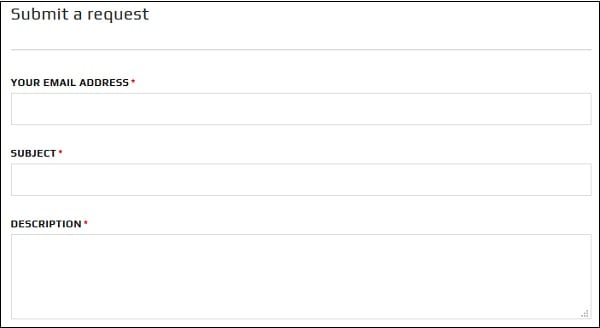 Обратитесь за помощью в техподдержку Фасейт
Обратитесь за помощью в техподдержку Фасейт
Вы можете получить данные вашего Стим-аккаунта перейдя на steamrep.com, войдя в логин Valve, а затем кликнув на изображение вашей аватарки.
Помните, что на FACEIT не разрешена регистрация Steam-аккаунтов забаненных меньше чем год тому. Также если у вас имеется VAC-бан в какой-либо игре, размещённой на Фейсит, вы не сможете использовать ваш игровой аккаунт в течение двух лет.
Заключение
Обычно ошибка FaceIt в CS:GO с сообщением «При регистрации игры произошла ошибка» возникает в ситуации, когда у пользователя уже имеется VAC-бан, полученный на какой-либо другой игре. Данная проблема решается обращением в саппорт Фейсит. И через несколько дней специалисты поддержки исправляют возникшую проблему. Рекомендую также использовать другие перечисленные выше советы, позволяющие решить ошибку регистрации на вашем ПК.
Источник
Во время операции произошла ошибка в приложении Сбербанк Онлайн – как исправить?
Сегодня очередная тема про приложение Сбербанк Онлайн. Ранее мы уже писали на тему ошибки 24 в при установке мобильного клиента банка. Сегодня поговорим об ошибке «во время операции произошла ошибка в приложении Сбербанк Онлайн». В начале статьи дадим общие сведения почему платеж может не проходить, чем вызваны сбои. А ниже дадим рекомендации по устранению этой проблемы. Скриншот с характерной проблемой ниже:

Во время операции произошла ошибка в приложении
Причины сбоя платежа
Ранее мы условно распределили виды сбоев платежей на две категории: проблема на смартфоне пользователя или проблема на стороне самого банка. К проблемам на стороне пользователя можно отнести следующие:
- Неверные время и дата на устройстве. Банк не пропустит платеж «задним числом» если у вас дата отстает на несколько дней или даже часов. Тоже относится к будущим датам, платеж «из будущего» не будет обработан.
- Сбой подключения или медленное соединение с Интернетом. Медленный Wi-Fi как и мобильный Интернет препятствуют проведению платежей.
- Устаревшая версия ПО. Если банк обновил приложение «Сбербанк Онлайн», то при отправке платежа будет проверено соответствие новой версии программы к вашей и платеж не пройдёт.
- Вирусы, трояны и прочий мусор. Разумеется это редкость, если вы не сидите на потенциально опасных сайтах и пользуетесь антивирусными программами типа Доктора Веба или Касперского.
- Отрицательный баланс на личном счёте.
- Блокировка кошелька или карты при нарушении условий использования или приеме, отправке подозрительных платежей. Банк на свое усмотрение может заблокировать подозрительный платеж.
Что касается проблем или технических работ на стороне банка:
- Технические работы. Обновления базы данных сайта, алгоритмов обработки платежей, программного ПО на сверверах. В это время оплата будет не доступна, такие работы проводятся ночью.
- Блокировка старой версии приложения Сбербанк Онлайн, о чем мы упоминали выше.
- Технический сбой. Во время сбоя все совершение любых операций будет приостановлено.
- Отсутсвие Интернета. Да, банки гиганты при работе через Интернет так же зависят от операторов передачи данных. У них другие провайдеры, но сбои случаются.
Как исправить ошибку?
Для начала следует устранить возможные технические препятствия, а именно:
- Проверить системную время и дату на устройстве.
- Проверить соединение с сетью Интернет. Включить мобильную передачу данных(если пробовали платить через Wi-Fi) и наоборот.
- Зайти в Play Маркет(ссылка ведет на приложение), а лучше на официальный сайт банка в раздел «Сбербанк Онлайн» (ссылки кликабельны) и установить свежую версию приложения.
- Проверить наличие положительного баланса на счете.
- Если ошибка продолжает появляться в приложении, а платеж срочный – идем в личный кабинет сайта Сбербанк Онлайн и оплачиваем оттуда.
- По итогу не лишним будет почистить смартфон от мусора и проверить на вирусы, например с помощью Kaspersky Internet Security: Антивирус и Защита.
Зачастую банк может посчитать подозрительным платежи с нулями, например стандартные суммы 1000, 5000 или 10000 руб. Что бы отбросить этот момент, измените сумме платежа не несколько рублей больше, или меньше. Например 1200, 4800 или 10300.
Если никакие рекомендации не помогают, не следует проверять советы на каждом сайте через поисковик. Сразу звонем по номеру Горячей линии или в Техническую Поддрежку пользователей:
- 900 – номер для звонков сотовых операторов, бесплатно на территории России.
- +7 495 500-55-50 – номер для обращения в банк из любой точки мира.
Поверьте, банк в первую очередь заинтересован в вашей лояльности. Что бы клиенты продолжали пользоваться его услугами, важно мониторить работу всех сфер, в том числе и мобильного клиента.
Выводы
Надеемся наши советы помогли вам справиться с проблемой «Во время операции произошла ошибка в приложении Сбербанк Онлайн». Напишите в комментариях, возможно ваш случай легко разрешился с помощью простых советов выше или прошел платеж с официального сайта. Не забывайте, что технические работы и сбои могут быть на самом сайте, а в таких случаях банк сам решает проблему в приоритетном порядке. Если вы следовали всем советам, а ошибка осталась – сообщите нам в комментариях, возможно причина кроется в другом.

Евгений Загорский
IT специалист. Автор информационных статей на тему Андроид смартфонов и IOS смартфонов. Эксперт в области решения проблем с компьютерами и программами: установка, настройка, обзоры, советы по безопасности ваших устройств. В свободное время занимается дизайном и разработкой сайтов.
Источник
Во время операции произошла ошибка в приложении Сбербанк Онлайн

Как исправить ошибки в приложении Сбербанк Онлайн
Сегодня на очереди статья про приложение Сбербанк Онлайн. Сегодня заострим внимание на ошибке «во время операции произошла ошибка в приложении Сбербанк Онлайн». В начале расскажем общие сведения почему платеж может не проходить, чем вызваны сбои. Дальше приведём рекомендации по устранению этой проблемы.
Причины сбоя платежа
Ранее мы условно распределили виды сбоев платежей на две категории: проблема на смартфоне пользователя или проблема на стороне самого банка.
К проблемам на стороне пользователя можно отнести следующие:
- Неверные время и дата на устройстве. Банк не пропустит платеж «задним числом» если у вас дата отстает на несколько дней или даже часов. Тоже относится к будущим датам, платеж «из будущего» не будет обработан.
- Сбой подключения или медленное соединение с Интернетом. Медленный Wi-Fi как и мобильный Интернет препятствуют проведению платежей.
- Устаревшая версия ПО. Если банк обновил приложение «Сбербанк Онлайн», то при отправке платежа будет проверено соответствие новой версии программы к вашей и платеж не пройдёт.
- Вирусы, трояны и прочий мусор. Разумеется это редкость, если вы не сидите на потенциально опасных сайтах и пользуетесь антивирусными программами типа Доктора Веба или Касперского.
- Отрицательный баланс на личном счёте.
- Блокировка кошелька или карты при нарушении условий использования или приеме, отправке подозрительных платежей. Банк на свое усмотрение может заблокировать подозрительный платеж.
Проблемы или технические работы на стороне банка:
- Технические работы. Обновления базы данных сайта, алгоритмов обработки платежей, программного ПО на сверверах. В это время оплата будет не доступна, такие работы проводятся ночью.
- Блокировка старой версии приложения Сбербанк Онлайн, о чем мы упоминали выше.
- Технический сбой. Во время сбоя все совершение любых операций будет приостановлено.
- Отсутствие Интернета. Да, банки гиганты при работе через Интернет так же зависят от операторов передачи данных. У них другие провайдеры, но сбои случаются.
Как исправить «ошибку во время выполнения операции»?
Для начала следует устранить возможные технические препятствия, а именно:
- Проверить системную время и дату на устройстве.
- Проверить соединение с сетью Интернет. Включить мобильную передачу данных(если пробовали платить через Wi-Fi) и наоборот.
- Зайти в Play Маркет, а лучше на официальный сайт банка в раздел «Сбербанк Онлайн» и установить свежую версию приложения.
- Проверить наличие положительного баланса на счете.
- Если ошибка продолжает появляться в приложении, а платеж срочный – идем в личный кабинет сайта Сбербанк Онлайн и оплачиваем оттуда.
- По итогу не лишним будет почистить смартфон от мусора и проверить на вирусы, например с помощью Kaspersky Internet Security: Антивирус и Защита.
Зачастую банк может посчитать подозрительным платежи с нулями, например стандартные суммы 1000, 5000 или 10000 руб. Что бы отбросить этот момент, измените сумме платежа не несколько рублей больше, или меньше. Например 1200, 4800 или 10300.
Если никакие рекомендации не помогают, не следует проверять советы на каждом сайте через поисковик. Сразу звоним по номеру Горячей линии или в Техническую Поддержку пользователей:
- 900 – номер для звонков сотовых операторов, бесплатно на территории России.
- +7 495 500-55-50 – номер для обращения в банк из любой точки мира.
Поверьте, банк в первую очередь заинтересован в вашей лояльности. Что бы клиенты продолжали пользоваться его услугами, важно мониторить работу всех сфер, в том числе и мобильного клиента.
Надеемся наши советы помогли вам справиться с проблемой «Во время операции произошла ошибка в приложении Сбербанк Онлайн».
Напишите в комментариях, возможно ваш случай легко разрешился с помощью простых советов выше или прошел платеж с официального сайта.
Не забывайте, что технические работы и сбои могут быть на самом сайте, а в таких случаях банк сам решает проблему в приоритетном порядке.
Источник
Операция временно недоступна. Повторите попытку позже — что значит в Сбербанк Онлайн
Достаточно часто пользователи Сбербанк Онлайн сталкиваются с проблемой в работе приложения. Например, при попытке выполнить вход в личный кабинет или провести транзакцию, может выскакивать сообщение о сбое: «Операция временно недоступна. Повторите попытку позже». В статье мы расскажем о возможных причинах сбоя операции.
Что ошибка означает
«Операция временно недоступна. Повторите попытку позже» — это системное предупреждение о сбое в Сбербанк Онлайн, которое указывает на проблемы технического характера в работе сервисов банкинга. Подобный сбой может появляться и в устройствах самообслуживания банка (банкоматах и терминалах).
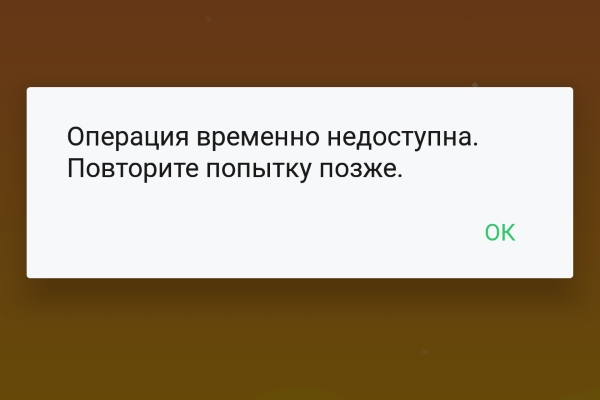
Сбой в Сбербанк Онлайн: операция временно недоступна
Подобное предупреждение чаще всего появляется во время авторизации в мобильном приложении или во время обработки операций по переводу денежных средств. Из-за подобных сбоев онлайн-банкинг может не работать полностью, либо функционировать частично. Например, вы не сможете перевести деньги другому клиенту Сбербанка, но без проблем выполните операцию между своими счетами.
Как исправить ошибку
В большинстве случаев появление предупреждения «Операция временно недоступна» решается простым ожиданием. Клиенту стоит подождать 30-40 минут или повторить операцию позже. Особенно часто подобные ограничения встречаются в ночное время, так как в эти часы проводятся регламентные технические работы, перезагрузка серверов банка, обновление баз данных и т.д.
Если использовать банкинг нужно срочно, а ошибка не исчезает, попробуйте сделать следующее:
- Перезапустите «Сбербанк Онлайн». Возможно ошибка носит единичный характер и обычный перезапуск приложения решит вопрос.
- Если ошибка возникает при выполнении денежного перевода — перепроверьте корректность вводимых данных. Попробуйте разбить платеж на меньшие суммы. Можете воспользоваться специальными командами, отправляемыми на сервисный номер 900. Например, для перевода по номеру телефона нужно отослать на номер 900 сообщение с текстом Перевод Х 100, где Х — номер телефона получателя (начиная с девятки), а 100 — переводимая сумма.
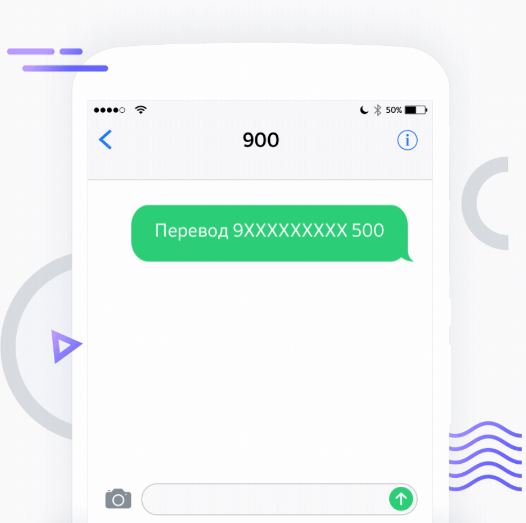
Перевод по номеру телефона, привязанного к карте
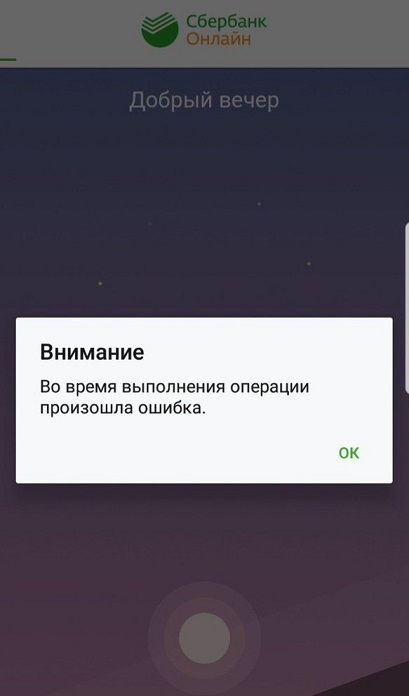
Сбой при входе в приложение
Если предупреждение о сбое не исчезает долгое время — обратитесь в поддержку Сбера по номеру 900 или через онлайн-чат. Сообщите специалисту подробности появления ошибки. Вполне вероятно, что ваш запрос будет направлен в технический отдел для быстрого решения вопроса.
Немаловажным фактором является состояние мобильного устройства. Обязательно проверьте свой смартфон на наличие вредоносных программ. Если защитные службы банкинга обнаруживают вирусные скрипты, способные перехватить отправляемые данные, доступ к банкингу будет заблокирован. Перезапустите мобильное устройство и выполните стандартную очистку системы от ненужных файлов, фоновых процессов и системного кэша. В современных смартфонах имеются встроенные клинеры для очистки «мусора».
Отзывы и советы читателей
Я пытался перевести 15000 рублей на карту друга — вышла предупреждение, что операция временно недоступна. Времени на «повторить попытку попозже» не было. Уменьшил переводимую сумму и провел платеж в две операции по 10000 и 5000. Все прошло успешно.
У меня весь вечер выходило сообщение об ошибке и я не могла войти в личный кабинет. Позвонила в поддержку Сбера, сказали что с их стороны проблем нет и все работает в штатном режиме. Но заявку приняли и посоветовали подождать. Ждала два часа, но ничего не поменялось. В итоге переключилась на мобильный интернет (я абонент МТС) и сразу зашла в Сбербанк Онлайн. Видимо была проблема с моим роутером. Ответа по заявке от специалистов Сбера так и не последовало.
Заключение
Предупреждение «Операция временно недоступна. Повторите попытку позже» в Сбербанк Онлайн указывает на проблемы технического характера со стороны серверов банка. Это означает что от клиента ничего не зависит и необходимо дождаться исправления сбоев специалистами Сбера. В редких случаях сбой связан с некорректно введенными данными получателя, вирусными программами, блокировкой или состоянием используемого устройства.
Источник
Содержание
- CS:GO не запускается с античитом от Faceit [РЕШЕНО]
- Ошибка античита. Проблема, не запускается, не работает
- Не удалось запустить процесс Counter-Strike: Global Offensive — Доступ запрещен (0x5)
- Описание гайда
- Способы исправления ошибки FaceIt 0x5
- Перезагрузка компьютера
- Запуск от имени администратора
- Отключение дублирующих процессов
- Проверка целостности файлов
- Произведите повторную установку FaceIt, Стима и CS:GO
- Обновление Windows и драйверов
- Обратитесь в поддержку ФейсИт
- Ошибка античита. Проблема, не запускается, не работает
- Почему фейсит античит выдает ошибку: решено
- Расскажем что делать если античит фейсит выдает ошибку «Не удаётся найти указанный…
- Запрещенный драйвер
- Инсайдерские сборки Windows 10
- NVIDIA ShadowPlay не работает
- Игра не запускается
- Система устарела или пропущены важные обновления Windows/Your system is out of date you are missing important Windows updates
- Предупреждение: Система не была исправлена из-за критических уязвимостей безопасности. Текст ошибки по-английски: Windows/Warning: your system hasn’t been patched against critical Windows security vulnerabilities/
- FPS падает/тормозит при использовании мыши, клавиатуры
- AutoHotkey is forbidden, please close it and restart FACEIT
- Выбран некорректный графический процессор на ноутбуках с двумя графическими процессорами
- Нужно активировать NX в BIOS компьютера
- Ошибка проверки цифровой подписи
- Для запуска FACEIT AC необходимо включить Kernel Patch Protection»
- Неверныйи или некорректный сертификат
- Сбой при проверке обновлений
- Клиент закрывается через несколько секунд после запуска или не запускается/вылетает с ошибкой.
- Синий экран фейсит античит
- Сообщить о проблеме
CS:GO не запускается с античитом от Faceit [РЕШЕНО]
06 Nov 2019 в 09:39
![]()
06 Nov 2019 в 09:39 #1
![]()
06 Nov 2019 в 19:35 #2
![]()
07 Nov 2019 в 10:27 #3
Какая у тебя виндовс? Если 7рка то все печально друг. Если 10 то просто обнови ее, ниже будет ссылка на фейсит сайт там и скачай последнее обновление. У меня были постоянно проблемы с античитом из за 7рки со старым ядром, даже обновления не спасали. Да и переустанови античит, он тоже обновляется.
Ссылка
![]()
12 Nov 2019 в 12:29 #4
долил обновления виндовс все стало ок. ПРОБЛЕМА РЕШЕНА!!
![]()

15 Jan 2020 в 17:53 #6
долил обновления виндовс все стало ок. ПРОБЛЕМА РЕШЕНА!!
![]()
15 Jan 2020 в 18:03 #7
как ты доливал обновление
Просто сборку обновил, наверное. 1909 самая новая вроде
![]()

15 Jan 2020 в 18:05 #8
Какая у тебя виндовс? Если 7рка то все печально друг. Если 10 то просто обнови ее, ниже будет ссылка на фейсит сайт там и скачай последнее обновление. У меня были постоянно проблемы с античитом из за 7рки со старым ядром, даже обновления не спасали. Да и переустанови античит, он тоже обновляется.
Ссылка
у меня семерка, все работает как часики, где печаль искать?
Источник
Ошибка античита. Проблема, не запускается, не работает

FACEIT Anti-cheat — это клиент-серверная система, предназначенная для обнаружения игроков, которые используют признанные взломы, читы, программное обеспечение, для получения несправедливого преимущества в игре. Античит доступен только для Windows 8.1 и 10 только в 64-битной версии. Платформа не поддерживает античит для Linux и Mac.
Если на вашем компьютере было запрещенное ПО, то бан снят не будет, даже если вы по ошибке забыли его выключить или оно было установлено на вашем компьютере кем-то другим. Если вы уверены, что на вашем компьютере никогда не было запрещенного программного обеспечения, то есть смысл обратиться в поддержку, создав тикет о своей ситуации.
You need to have the Anti-cheat client running to connect ( Для подключения должен быть запущен клиент анти-чит )
AutoHotkey is forbidden, please close it and restart FACEIT AC ( AutoHotkey запрещен, закройте его и перезапустите античит )
AutoHotkey не совместим с клиентом. Вам нужно закрыть AutoHotkey и программы, которые могли быть им скомпилированы, например:
Затем перезапустить клиент.
The service cannot be started ( Служба не может быть запущена )

Пользователь отключит античит. Нужно вручную в службах Windows и вернуть службу FACEIT.
The driver or UNC share you selected does not exist ( Выбранный вами драйвер или общий ресурс UNC не существует )
Возможно вы удалили античит не через установку/удалением программ, а просто файловым менеджером и заново установили. Возможно удалены отдельные файлы папки клиента. Нужно удалить раздел реестра: HKEY_LOCAL_MACHINESOFTWAREMicrosoftWindowsCurrentVersionUninstall<086d343f-8e78-4afc-81ac-d6d414afd8ac>_is1
Service has been stopped ( Сервис остановлен )
Если у вас возникла эта проблема, выключите режим отладки системы, выполнив следующие действия:
Это должно позволить клиенту запускаться без сбоев.
Forbidden driver ( Запрещенный драйвер)
Клиент анти-чит блокирует работу некоторых драйверов и систем мониторинга/управления оборудованием. Такое ПО может быть уязвимым с точки зрения безопасности, поэтому рекомендуется удалить его. Иногда помогает обновление драйверов или подобного ПО. После этой ошибки и блокировки драйвера, можно попробовать перезагрузить компьютер, э то заблокирует драйвер и возможно позволит вам запустить Anti-Cheat.
Failed to load the launcher DLL (не удалось загрузить библиотеку DLL)
Эта ошибка происходит из-за некорректных обновлений Windows, которые повреждают некоторые ключи реестра. Для исправления,выполните следующие действия:
You need to have Kernel Patch Protection enabled to launch FACEIT AC ( Для запуска FACEIT AC необходимо включить защиту ядра от исправлений )
Error verifying digital signature. Make sure your system’s root certificates are up to date ( Ошибка проверки цифровой подписи. Убедитесь, что корневые сертификаты вашей системы актуальны )
Корневые сертификатывашей ОС повреждены или устарели. Исправить ситуацию может загрузка необходимых обновлений с официального сайта microsoft.
You need to enable the NX/Execute Disable bit in your computer BIOS (Вам нужно включить бит NX / Execute Disable в BIOS вашего компьютера)
Перезагрузите компьютер, чтобы войти в меню настройки BIOS (нажмите F2 или DEL), найдите параметр «NX Bit», «Execute Disable bit» или «XD bit» и проверьте включен ли он.
Warning: your system hasn’t been patched against critical Windows security vulnerabilities ( Предупреждение: ваша система не защищена от критических уязвимостей безопасности Windows )
Скорее всего вы используете старую версию Windows 7 и нужно установить все последние обновления безопасности. Для установки обновлений подойдет только оригинальная ОС. Вот обновления для различных версий Windows :
FACEIT Anti-cheat клиент полностью совместим с последней версией OBS. Если вы испытываете трудности в работе с захватом экрана OBS убедитесь, что используете последнюю версию. OBS может работать с разными настройками захвата, например захват окна, захват изображения и захват игры. Чтобы он работал с нашим Античитом, убедитесь, что выбран захват игры.
Проблемы ноутбуков с двумя видеокартами
Иногда при использовании античита на ноутбуках с дискретным видеоадаптером, игра может запускаться не на той видеокарте (интегрированной). Чтобы решить проблему нужно принудительное включение нужной видаекарты ( Nvidia / AMD вместо графического процессора Intel ) через панель управлением дискретной видеокартой.
Падение FPS, лаги и заикания при использовании мыши и / или клавиатуры
Синий экран с указанием FACEIT.sys
Сбои системы могут иметь несколько причин, в том числе:
Failed to check for updates ( Не удалось проверить наличие обновлений )
Если у вас строгие настройки брандмауэра, убедитесь, что порт 6789 открыт для TCP. Также рекомендуется убедиться, что если у вас есть антивирус, что клиенту предоставлено исключение, чтобы он мог правильно работать в вашей системе.
FACEIT Anti-cheat защищает игру и блокирует некоторые файлы, которые рассматриваются как подозрительные при попытке загрузки в игру. Если игра работает правильно, то вы можете просто проигнорировать это сообщение. Если это не позволяет запустить игру, то некоторые из файлов Windows или файлы видеодрайвера могут быть изменены и / или повреждены. Пожалуйста, попробуйте следующие решения:
Клиент падает через несколько секунд после запуска или клиент не запускается
Это должно позволить клиенту запускаться без сбоев.
Если у вас возникнут дополнительные вопросы по работе анти-чит клиента, рекомендуется обращаться в поддержку за квалифицированной помощью специалистов.
Источник
Не удалось запустить процесс Counter-Strike: Global Offensive — Доступ запрещен (0x5)

Описание гайда
В этом гайде вы найдете способы решения проблемы, когда не удается войти или запустить КС:ГО в Стиме, и когда при попытке запуска этой игры вы получаете сообщение с ошибкой вида: «Не удалось запустить Counter Strike: Global Offensive: Доступ запрещен. (0x5)».
Способы исправления ошибки FaceIt 0x5
Если при запуске игры КС:ГО вы получаете сообщение вида: «Не удалось запустить процесс Counter-Strike: Global Offensive — Доступ запрещен (0x5)», то чтобы исправить эту проблему, воспользуйтесь одним из следующих решений.
Перезагрузка компьютера
Самое простое, что вы можете попробовать сделать для решения невозможности зайти в КС:ГО — перезапустите ваш компьютер и попробуйте запустить игру заново.
Запуск от имени администратора
Попробуйте запустить игру Counter-Strike: Global Offensive и само приложение Steam от имени администратора.
Также убедитесь, что для вашего пользователя в Виндовс доступны эти самые права администратора. Такая проблема может возникнуть, например, если за одним ПК работает несколько человек и создано несколько профилей.
Отключение дублирующих процессов
Нажмите следующую комбинацию клавиш на клавиатуре: «CTRL + SHIFT + ESC», то есть запустите диспетчер задач.
Далее, перед тем, как в очередной раз пробовать запускать игру Контр Страйк: Глобал Оффенсив, завершите работу античита FaceIt и самой игры (если такие процессы вам удастся обнаружить). После чего попробуйте запустить игру вновь.
То есть проблема с невозможностью запуска КС:ГО и античита ФейсИт может быть связана с тем, что были запущены дублирующие процессы, когда несколько раз и быстро нажималась кнопка запуска игры.
Проверка целостности файлов
Попробуйте запустить процесс проверки целостности файлов в Steam. Для этого нажмите в Стиме правой кнопкой мыши по игре CS:GO — Выберите «Свойства…» — «Локальные файлы» — «Проверить целостность файлов игры…».
Произведите повторную установку FaceIt, Стима и CS:GO
Перед тем, как приступить к более сложным вариантам решения проблемы, связанной с отсутствием доступа (ошибка 0x5) к игре CS:GO, попробуйте полностью удалить программу FaceIt, после чего перезапустить ПК, и установить новую последнюю версию этого античит ПО с официального сайта.
Перед тем, как ФейсИт античит будет установлен вновь, можете выполнить очистку своего компьютера от мусора через различное ПО (к примеру, CCleaner).
Некоторые игроки указывают на тот момент, что устанавливать этот софт необходимо на другой (или на тот же) жесткий диск, где у вас установлена игра Контр Страйк: Глобал Оффенсив.
Если просто переустановка и обновление с нуля ПО FaceIt вам не помогла, то попробуйте повторить все данные действия, но уже с самим приложением Steam и игрой Counter-Strike: Global Offensive, то есть удалите и установите их заново.
Обновление Windows и драйверов
На многих игровых ресурсах предлагается выполнить обновление ОС Windows до последней актуальной версии и драйверов (той же видеокарты или DirectX).
Обратитесь в поддержку ФейсИт
Если ничего из списка выше вам не помогло, то для решения проблемы с появлением ошибки вида: «Failed to start process for Counter-Strike: Global Offensive, CS:GO: Access is denied (0x5)», попробуйте обратиться в поддержку самого античита FaceIt по этой ссылке.
Источник
Ошибка античита. Проблема, не запускается, не работает

FACEIT Anti-cheat — это клиент-серверная система, предназначенная для обнаружения игроков, которые используют признанные взломы, читы, программное обеспечение, для получения несправедливого преимущества в игре. Античит доступен только для Windows 8.1 и 10 только в 64-битной версии. Платформа не поддерживает античит для Linux и Mac.
Если на вашем компьютере было запрещенное ПО, то бан снят не будет, даже если вы по ошибке забыли его выключить или оно было установлено на вашем компьютере кем-то другим. Если вы уверены, что на вашем компьютере никогда не было запрещенного программного обеспечения, то есть смысл обратиться в поддержку, создав тикет о своей ситуации.
You need to have the Anti-cheat client running to connect ( Для подключения должен быть запущен клиент анти-чит )
AutoHotkey is forbidden, please close it and restart FACEIT AC ( AutoHotkey запрещен, закройте его и перезапустите античит )
AutoHotkey не совместим с клиентом. Вам нужно закрыть AutoHotkey и программы, которые могли быть им скомпилированы, например:
Затем перезапустить клиент.
The service cannot be started ( Служба не может быть запущена )

Пользователь отключит античит. Нужно вручную в службах Windows и вернуть службу FACEIT.
The driver or UNC share you selected does not exist ( Выбранный вами драйвер или общий ресурс UNC не существует )
Возможно вы удалили античит не через установку/удалением программ, а просто файловым менеджером и заново установили. Возможно удалены отдельные файлы папки клиента. Нужно удалить раздел реестра: HKEY_LOCAL_MACHINESOFTWAREMicrosoftWindowsCurrentVersionUninstall<086d343f-8e78-4afc-81ac-d6d414afd8ac>_is1
Service has been stopped ( Сервис остановлен )
Если у вас возникла эта проблема, выключите режим отладки системы, выполнив следующие действия:
Это должно позволить клиенту запускаться без сбоев.
Forbidden driver ( Запрещенный драйвер)
Клиент анти-чит блокирует работу некоторых драйверов и систем мониторинга/управления оборудованием. Такое ПО может быть уязвимым с точки зрения безопасности, поэтому рекомендуется удалить его. Иногда помогает обновление драйверов или подобного ПО. После этой ошибки и блокировки драйвера, можно попробовать перезагрузить компьютер, э то заблокирует драйвер и возможно позволит вам запустить Anti-Cheat.
Failed to load the launcher DLL (не удалось загрузить библиотеку DLL)
Эта ошибка происходит из-за некорректных обновлений Windows, которые повреждают некоторые ключи реестра. Для исправления,выполните следующие действия:
You need to have Kernel Patch Protection enabled to launch FACEIT AC ( Для запуска FACEIT AC необходимо включить защиту ядра от исправлений )
Error verifying digital signature. Make sure your system’s root certificates are up to date ( Ошибка проверки цифровой подписи. Убедитесь, что корневые сертификаты вашей системы актуальны )
Корневые сертификатывашей ОС повреждены или устарели. Исправить ситуацию может загрузка необходимых обновлений с официального сайта microsoft.
You need to enable the NX/Execute Disable bit in your computer BIOS (Вам нужно включить бит NX / Execute Disable в BIOS вашего компьютера)
Перезагрузите компьютер, чтобы войти в меню настройки BIOS (нажмите F2 или DEL), найдите параметр «NX Bit», «Execute Disable bit» или «XD bit» и проверьте включен ли он.
Warning: your system hasn’t been patched against critical Windows security vulnerabilities ( Предупреждение: ваша система не защищена от критических уязвимостей безопасности Windows )
Скорее всего вы используете старую версию Windows 7 и нужно установить все последние обновления безопасности. Для установки обновлений подойдет только оригинальная ОС. Вот обновления для различных версий Windows :
FACEIT Anti-cheat клиент полностью совместим с последней версией OBS. Если вы испытываете трудности в работе с захватом экрана OBS убедитесь, что используете последнюю версию. OBS может работать с разными настройками захвата, например захват окна, захват изображения и захват игры. Чтобы он работал с нашим Античитом, убедитесь, что выбран захват игры.
Проблемы ноутбуков с двумя видеокартами
Иногда при использовании античита на ноутбуках с дискретным видеоадаптером, игра может запускаться не на той видеокарте (интегрированной). Чтобы решить проблему нужно принудительное включение нужной видаекарты ( Nvidia / AMD вместо графического процессора Intel ) через панель управлением дискретной видеокартой.
Падение FPS, лаги и заикания при использовании мыши и / или клавиатуры
Синий экран с указанием FACEIT.sys
Сбои системы могут иметь несколько причин, в том числе:
Failed to check for updates ( Не удалось проверить наличие обновлений )
Если у вас строгие настройки брандмауэра, убедитесь, что порт 6789 открыт для TCP. Также рекомендуется убедиться, что если у вас есть антивирус, что клиенту предоставлено исключение, чтобы он мог правильно работать в вашей системе.
FACEIT Anti-cheat защищает игру и блокирует некоторые файлы, которые рассматриваются как подозрительные при попытке загрузки в игру. Если игра работает правильно, то вы можете просто проигнорировать это сообщение. Если это не позволяет запустить игру, то некоторые из файлов Windows или файлы видеодрайвера могут быть изменены и / или повреждены. Пожалуйста, попробуйте следующие решения:
Клиент падает через несколько секунд после запуска или клиент не запускается
Это должно позволить клиенту запускаться без сбоев.
Если у вас возникнут дополнительные вопросы по работе анти-чит клиента, рекомендуется обращаться в поддержку за квалифицированной помощью специалистов.
Источник
Почему фейсит античит выдает ошибку: решено
Расскажем что делать если античит фейсит выдает ошибку «Не удаётся найти указанный…
Сказать по какой причине и почему фейсит античит выдает ошибку бывает непросто. Мир Доступа собрал все возможные ошибки и попытался найти для них решения. Прочитав этот материал от начала до конца устранить любые ошибки античит не составит труда.
Запрещенный драйвер
FACEIT Anti-Cheat блокирует определенные драйверы, которые содержат известные уязвимости безопасности.
Некоторые из используемых драйверов могут быть установлены программным обеспечением для мониторинга и управления оборудованием (материнская плата, графический процессор). Античит не поддерживает эти драйверы, так как они обычно используются читами и другими вредоносным программным обеспечением
Мы рекомендуем проблемные эти драйверы с компьютера, чтобы обеспечить его безопасность. Если не удаётся запустить фейсит античит из-за ошибки «Запрещенный драйвер» нужно удалить проблемное ПО и перезагрузить компьютер.
Инсайдерские сборки Windows 10
Мир Доступа не может гарантировать, что античит будет правильно работать со сборками Windows 10 Insider. Они могут вызвать такие проблемы, как невозможность запуска приложения или случайные сбои (включая синие экраны).
Если используется одна из инсайдерских сборок Windows 10 нужно перейти на стабильную версию Windows 10 — gпосле этого проблема с запуском, скорее всего, будет решена.
NVIDIA ShadowPlay не работает
NVIDIA ShadowPlay больше не поддерживается в случаях когда фейсит античит работает с самыми последними драйверами NVIDIA. NVIDIA знает об этой проблеме и работает над её решением. Пока что единственное решение — вернуть драйверы на GeForce 442.74.
Игра не запускается
Наиболее распространенная причина — блокируемый файл, который конфликтует с Античитом. Вы можете проверить ваш service.log и посмотреть, есть ли в нём заблокированные файлы. Также часто античит не запускается когда были изменены или повреждены некоторые файлы Windows. Нужно попробовать следующие решения:
Есть и более серьезные ошибки с античитом. О них — далее.
Система устарела или пропущены важные обновления Windows/Your system is out of date you are missing important Windows updates
Предупреждение: Система не была исправлена из-за критических уязвимостей безопасности. Текст ошибки по-английски: Windows/Warning: your system hasn’t been patched against critical Windows security vulnerabilities/
Первая ошибка свидетельствует о том, что используемая версия Windows 7 является устаревшей — она не подходит для того, чтобы подписать код sha2. Последнее обстоятельство создаёт ошибку для всех новых драйверов Microsoft. Обойти данный сбой довольно сложно — иногда помогает установка всех рекомендуемых обновлений в Центре обновлений Windows. Установив их все проблема почему фейсит античит выдает ошибку может быть решена.
Если обновление Windows установить вручную не удалось можно сделать это по прямым ссылкам:
Известно, что многие геймеры используют пиратские копии Windows — обновление не устанавливается именно по этой причине. Только купив лицензию Windows можно решить ошибку Your system is out of date you are missing important Windows.
FPS падает/тормозит при использовании мыши, клавиатуры
Такое поведение вызвано блокировкой AC-файла — этот файл постоянно пробует погрузиться в игру. Из-за этого происходит падение фпс и начинаются тормоза. Файл service.log, который находится в коневой папке с фейсит античит, содержит всю информацию о файле, который был заблокирован.
Эта проблема чаще всего вызывается некорректными обновлениями Windows, которые повредили некоторые ключи реестра, необходимые для стабильной работы операционной системы. Перед тем как вмешиваться в реестр, необходимо сделать его резервную копию. Вопрос почему фейсит античит выдает ошибку решается следующими действиями:
Далее — разберем наиболее несложные ошибки античит.
AutoHotkey is forbidden, please close it and restart FACEIT
Здесь всё просто — AutoHotkey запрещен. Его нужно завершить и перезапустить фейсит античит.
Выбран некорректный графический процессор на ноутбуках с двумя графическими процессорами
Если в игре выбран некорректный процессор видеокарты, то это приведет к снижению производительности. Изменить графический процессор можно через панель с Nvidia/AMD.
Следует убедиться в том, что видеокарты/их процессоры соответствуют друг другу — как в самой игре, так и в административных панелях видеокарты.
Нужно активировать NX в BIOS компьютера
Часто ответом почему фейсит античит выдает ошибку служат некорректные настройки BIOS. Нужно перезагрузить компьютер — вовремя загрузки нажать клавишу F2 или DEL, чтобы попасть в меню настроек BIOS. В BIOS нужно найти параметр под названием «NX Bit», он также может называться «Execute Disable bit» или «XD bit». Его необходимо активировать и перезагрузить компьютер.
Ошибка проверки цифровой подписи
Для запуска FACEIT AC необходимо включить Kernel Patch Protection»
Если появляется эта ошибка значит пользователь отключил патч Kernel Protection или PatchGuard — этот патч является одной из составляющих безопасности системы Windows. Пиратские версии Windows сами имеют взломанное ядро и ошибка появляется именно по этой причине. Единственное решение — приобрести и установить лицензионною копию Windows. Также возможно, что система заражена руткитом.
Неверныйи или некорректный сертификат
Если возникает эта ошибка значит пользователь не использует фейсит античит или пытается подключиться, используя некорректный аккаунт Steam. Также ошибка Некорректный сертификат может появиться, когда игра запускается в обход Steam, другими словами — когда ярлык главного файла находится в папке вместе с игрой. Нужно запустить ярлык сразу через Steam.
Сбой при проверке обновлений
Если в системе установлен особо подозрительный брандмауэр, который привык проверять каждого и с которым очень сложно договориться, нужно проверить открыт ли 6789 порт. Последний должен быть открыт и для TCP. В антивирусе/брандмауэре также добавляем фейсит античит в список исключений.
Клиент закрывается через несколько секунд после запуска или не запускается/вылетает с ошибкой.
Иногда сказать почему фейсит античит выдает ошибку можно проанализировав Контроль учетных записей. Чтобы получить к нему доступ нужно выполнить следующие действия:
Синий экран фейсит античит
Избавиться от синего экрана помогут несколько рекомендаций.
Если компьютер разогнан нужно вернуть характеристики к первоначальным значениям. Когда синий экран мешает запуску системы — переходим в безопасный режим и открываем директорию C:/Windows/System32/drivers — просто удаляем файл FACEIT.sys
В случае, если ошибки не были обнаружены нужно писать в поддержку фейсит античит.
Сообщить о проблеме
Если решить проблему не удалось нужно создать тикет с максимально подробным описанием ошибки. Так решается проблема почему фейсит античит выдает ошибку.
Если данная статья была для Вас полезна, пожалуйста, поддержите наш сайт!
Источник
Содержание
- Описание гайда
- Faceit AC stuck downloading updates
- Как узнать e-mail, к которому привязана игра?
- Способы исправления ошибки FaceIt 0x5
- Перезагрузка компьютера
- Запуск от имени администратора
- Отключение дублирующих процессов
- Проверка целостности файлов
- Произведите повторную установку FaceIt, Стима и CS:GO
- Обновление Windows и драйверов
- Как исправить ошибку «Очередь закрыта»
- Что делать, если не помогает смена сервера
- Как написать в поддержку Faceit
Описание гайда
В этом руководстве вы найдете способы решения проблемы, когда вы не можете войти или запустить CS:GO в Steam, а при попытке запустить эту игру вы получаете сообщение об ошибке типа: «Не удалось запустить Counter Strike: Global Offensive: Доступ запрещен. (0x5)».
Faceit AC stuck downloading updates
Пробовал все, впнс, перекачивал, отключал антивирусы и фаерволы, ничего не помогает.
Нельзя вводить новые комментарии и голосовать
Вы пробовали сбросить настройки роутера? Кроме того, если вы создадите заявку и сообщите нам, где вы находитесь, мы сможем помочь большему количеству людей.
Мой сделал то же самое прошлой ночью.. Я попытался закрыть его, снова открыть а затем я перезагрузил свой компьютер, и после этого он заработал.
Некоторые исправления, которые помогли решить несколько проблем на Faceit:
— В Windows Start найдите cmd.
— Щелкните правой кнопкой мыши командную строку и выберите «Запуск от имени администратора.
— Введите в консоли следующую команду: ipconfig /flushdns
— Если команда выполнена успешно, вы увидите сообщение «Успешно очищен кэш преобразователя DNS».
Потом пишешь: netsh int ip reset
— Когда закончите, перезагрузите компьютер.
Со временем система будет автоматически кэшировать IP-адреса и другие результаты DNS, чтобы ускорить последующие запросы к тому же имени хоста. Это все хорошо, но иногда плохие результаты также будут кэшироваться, и поэтому их необходимо сбросить из кеша для правильной связи с хостами.
Альтернатива: попробуйте изменить DNS (Google 8.8.8.8, 8.8.4.4; часто тот, который работает очень хорошо)
откройте панель управления.
Щелкните Сеть и Интернет.
Щелкните Центр управления сетями и общим доступом.
Щелкните Изменить параметры адаптера на левой панели.
Щелкните правой кнопкой мыши сетевой интерфейс, подключенный к Интернету, и выберите «Свойства.
Выберите Интернет-протокол версии 4 (TCP/IPv4) из списка.
Нажмите кнопку Свойства.
Нажмите «Использовать следующие адреса DNS-серверов.
Введите предпочитаемый и альтернативный адреса DNS-серверов. Здесь вы можете указать, какие DNS-серверы вы хотите, в том числе из бесплатных, таких как Google. Вот общедоступные DNS-адреса Google: 8.8.8.8 и 8.8.4.4
Как узнать e-mail, к которому привязана игра?
Чтобы узнать данные забытого аккаунта, к которому изначально была подключена игра из Steam, необходимо отписаться в службу поддержки. Если вы получили бан на свой предыдущий профиль Faceit, это другая проблема, так что подумайте об этом, восстановите доступ и устраните проблему.
Чтобы узнать, с какой электронной почтой до сих пор связана игра, напишите на support@faceit.com или воспользуйтесь формой. Все написано на английском.
- Укажите причину запроса: Не могу зарегистрировать игру (проблемная игра — CS:GO, Dota 2, PUBG), получаю сообщение: Похоже, вы подключаетесь к уже зарегистрированной игре.
- Затем добавьте следующие данные: электронная почта (зарегистрирована в новом фейсите), дата регистрации аккаунта, дата последней игры на этом аккаунте, Steam ID и игра, которая присылает сообщение о блокировке.
- После этого вы должны получить ответ с указанием электронной почты, которая ранее использовалась для подключения игры к Steam.
- Восстановите к нему доступ и играйте спокойно.
В последнее время такие предупреждения и проверки получили очень широкое распространение, а FaceIT AC банит игроков в тусовках. Чем вызван рост такой активности понятно — это борьба с мошенниками и шулерами, которых в наше время пруд пруди.

Изменить электронную почту в восстановленной учетной записи FaceIT
Также стоит побеспокоить — полностью разлочить свой Steam-аккаунт с восстановленного FaceIT не получится. Процедура привязки выполняется только один раз. Тут просто надо искать решения: сменить никнейм и привязать новый емейл (сначала удалить новый профиль).
Не отказывайтесь от отправки официального запроса суппорту на выпуск. Но процедура достаточно сложная, нужно приложить сканы документов для проверки владельца.
Если вы получаете сообщение типа «Не удалось запустить процесс Counter-Strike: Global Offensive — доступ запрещен (0x5)» при запуске игры CS:GO, используйте одно из следующих решений для устранения этой проблемы.
Перезагрузка компьютера
Самое простое, что вы можете попробовать решить с невозможностью входа в CS:GO, это перезагрузить компьютер и попробовать перезапустить игру.
Запуск от имени администратора
Попробуйте запустить игру Counter-Strike: Global Offensive и само приложение Steam от имени администратора.
Кроме того, убедитесь, что те же права администратора доступны для вашего пользователя Windows. Такая проблема может возникнуть, например, если на одном ПК работает несколько человек и создается несколько профилей.
Отключение дублирующих процессов
Нажмите на клавиатуре следующую комбинацию клавиш: «CTRL+SHIFT+ESC», то есть запустите диспетчер задач.
Кроме того, перед тем, как в очередной раз пытаться запустить игру Counter Strike: Global Offensive, отключите античит FaceIt и саму игру (если вы в состоянии обнаружить такие процессы). Затем попробуйте перезапустить игру.
То есть проблема с невозможностью запуска античита CS:GO и FaceIt может быть связана с тем, что запускались дублирующиеся процессы при многократном и быстром нажатии на кнопку запуска игры.
Проверка целостности файлов
Попробуйте запустить процесс проверки целостности файлов в Steam. Для этого щелкните правой кнопкой мыши игру CS:GO в Steam — выберите «Свойства…» — «Локальные файлы» — «Проверить целостность файлов игры…».
Произведите повторную установку FaceIt, Стима и CS:GO
Прежде чем приступать к более сложным решениям проблемы, связанной с отсутствием доступа (ошибка 0x5) к игре CS:GO, попробуйте полностью удалить программу FaceIt, после чего перезагрузить ПК и установить последнюю версию этого античита с сайта официальный сайт.
Перед повторной установкой античита FaceIt вы можете очистить свой компьютер от хлама с помощью различных программ (например, CCleaner).
Некоторые игроки в настоящее время указывают, что вам необходимо установить это программное обеспечение на другой (или на тот же) жесткий диск, на котором у вас установлена Counter Strike: Global Offensive.
Если простая установка и обновление программного обеспечения FaceIt с нуля вам не помогло, попробуйте повторить все эти действия, но уже с самим приложением Steam и игрой Counter-Strike: Global Offensive, то есть удалите и установите их заново.
Обновление Windows и драйверов
Многие игровые ресурсы предлагают обновить Windows до последней версии и драйверов (той же видеокарты или DirectX).
Как исправить ошибку «Очередь закрыта»
Если вы не можете войти в игру и получаете ошибку «Очередь закрыта», попробуйте запустить другую. Это поможет выяснить, в чем заключаются проблемы. Когда вам удается войти в другую игру, можно предположить, что объектом блокировки доступа является либо сама игра, либо ваш аккаунт в ней.
Чтобы играть, выполните следующие действия:
- в верхней части игрового клиента Faceit нажмите кнопку меню;
- Выберите «Ваша учетная запись» и «Настройки» из выпадающего списка»;

- вверху во вкладках нажмите на «Настройки игры»;

- Нас интересует вкладка «Регион». Нажмите на него, чтобы выбрать другой;
- Установите SEA или USA. По большей части это не имеет значения. Главное сменить регион на другой;

- Настройки можно закрыть.
Попробуйте начать игру. Из-за большого расстояния между компьютером и игровым сервером будут появляться лаги и другие проблемы с экраном. Но игра не занимает много времени. Через некоторое время попробуйте вернуть те же настройки и установить параметр, соответствующий вашему местоположению. При смене игрового сервера Faceit ошибка «Очередь закрыта» должна исчезнуть. Эти настройки помогут, если ваш аккаунт не заблокирован. В противном случае вы не сможете играть даже на зарубежных серверах.
Читайте также: Как поменять пароль в Стиме через телефон, браузер или электронную почту: инструкция
Что делать, если не помогает смена сервера
Некоторым игрокам может не понравиться рекомендация сменить регион для игры на Faceit.

В этом случае в игровом клиенте появится уведомление о том, когда блокировка будет пройдена. Раньше этой даты вход невозможен.
Запрет может быть получен при следующих обстоятельствах:
- Недопустимый никнейм или изображение профиля. Игрок может быть забанен из-за того, что никнейм или изображение профиля не соответствуют правилам Faceit. Блокировка может длиться от 1 дня до 30 дней, в зависимости от «тяжести» нарушения;
- Оскорбления в чате — бан обычное дело. Игроки могут получить его на разные сроки — от 1 дня до 3 месяцев. Это также зависит от того, какие оскорбления и на кого они были направлены;
- откройте доступ к аккаунту для других людей — по правилам игровой площадки владелец аккаунта должен быть только один. Если есть возможность доказать, что им пользуются 2 и более человек, его могут заблокировать на срок от 1 месяца до года;
- Оскорбление модераторов или оператора поддержки — блокировка может быть от 3 дней до 1 месяца;
- Обход блокировки — это серьезный бан, который накладывается не на учетную запись, а на IP-адрес пользователя и выдается на все время. Игрок лишается возможности доступа к старой учетной записи и создания новой;
- Частые выходы из игры в начале матча — срок наложения запрета на доступ определяется частотой нарушений и количеством выходов из матча. А может быть от часа до месяца;
- Использование багов клиента или игры в своих интересах — если игрок нашел лазейку, с помощью которой он может быстро разбогатеть или прокачать своего персонажа, не сообщая об этом поддержке, будет наложен штраф на срок от 1 до 3 месяцев;
- Спам в чате — наказание может быть от 1 дня до 3 месяцев, столько же ждет аккаунт за подстрекательство, травлю и споры в чате.

Взгляните на эти точки. Если вы смогли нарушить один из них, вам необходимо обратиться за помощью к специалистам Faceit для выяснения сроков и причин блокировки. Или попробуйте найти свой аккаунт через специальную форму Faceitfinder.com.

Как написать в поддержку Faceit
Страница поддержки Faceit на английском языке. Некоторым могут понадобиться инструкции, чтобы обратиться за помощью сюда.
- Зайти на сайт https://support.faceit.com;

- В меню слева выберите игру, в которую играли до появления проблем;
- Выберите статью из списка;

- Нажмите на ссылку «Отправить билет» и заполните форму согласно вашим данным.
В последнее поле «Описание» необходимо ввести вопрос, просьбу или рекомендацию. Не забудьте указать свой адрес электронной почты для ответов.
Go to FACEITcom
r/FACEITcom
FACEIT is the largest platform for competitive gaming on CS:GO, DOTA 2, League of Legends and many other games.
This subreddit is where you can express your feedback, appreciation of the platform as well as reporting and discussing issues affecting our community — we appreciate all of this.
Members
Online
•
CS:GO Access Denied (0x5) when turning on Faceit AC
Hello, I’ve had this problem for 2 days now when I turn on the Faceit AC I could not start CS:GO it gives me an error message «Access is Denied (0x5)» (Game runs fine if AC is not on). It started doing this because I think I ran CCleaner while CS:GO was still loading. I read the FAQ for Faceit AC problems and none of it described the problem i was dealing with. I also looked through some of the ones on the steam forum about this error message and the only one I didn’t try yet was a reinstallation of windows. I would really appreciate it if someone could help me out.
